HOME > iPod > iTunesの使い方 >
本ページ内には広告が含まれます
ここではiTunesでApple ID(iTunes アカウント)を作成・取得する方法を紹介しています。
![]() iTunesで「Apple ID」を取得・作成します。「Apple ID」はアップル製品(iPod/iPhone/iPad/iTunesなど)やサービス(iTunes Store/App Store/iCloudなど)などで共通で利用できるアカウントです。「Apple ID」の取得・作成は無料で行うことが可能です。
iTunesで「Apple ID」を取得・作成します。「Apple ID」はアップル製品(iPod/iPhone/iPad/iTunesなど)やサービス(iTunes Store/App Store/iCloudなど)などで共通で利用できるアカウントです。「Apple ID」の取得・作成は無料で行うことが可能です。
* Apple IDを作成するには、クレジットカードまたはiTunes Cardの登録が必要となります。クレジットカード、またはiTunes Cardを登録しないで「Apple ID」を取得・作成したい場合は「クレジットカードなしでApple ID(iTunesアカウント)を作成・取得する」をご覧ください。
* iTunesで「Apple ID」を取得・作成するには、iTunesがインストールされたパソコンがインターネットに接続されている必要があります。
1. iTunesで「Apple ID(アップルアカウント)」の作成画面を表示する
iTunes左上部にあるアイコンをクリックし、「iTunes Store」から「Apple IDを作成」をクリックします。
* iTunes10以前のiTunesの場合は、メニューの「Store」から「アカウントの作成」をクリックします。
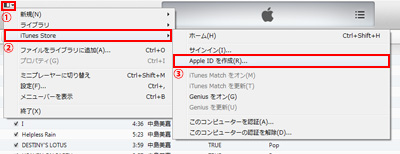
「サインイン」画面の「Apple IDを作成」をクリックすることでも、アカウントの作成画面を表示できます。
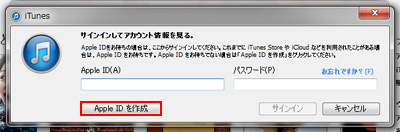
「Apple ID」の作成が表示されるので、「続ける」をクリックします。
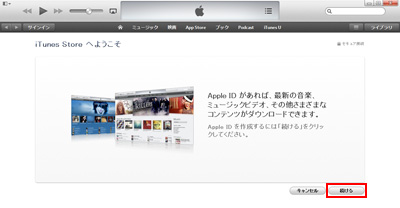
2. 利用規約を確認する
利用規約を確認し、「利用規約を読みました。内容に同意します。」にチェックを入れ「同意する」をクリックします。
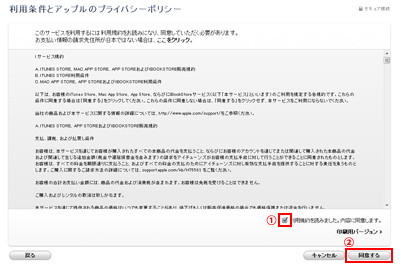
3. Apple IDを作成するための情報を入力する
Apple IDを作成するために必要な情報を入力します。必要情報を入力後、「続ける」をクリックします。
* Apple ID(ユーザー名)は、ここで入力した"メールアドレス"になります。
* パスワードは、大文字・小文字の英字と数字をそれぞれ最低1文字使い8文字以上で設定します。
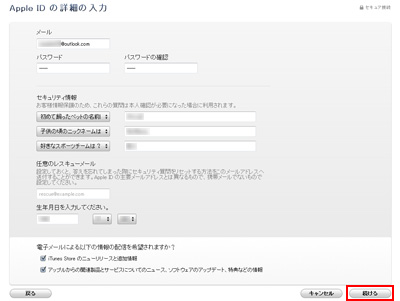
4. 支払い方法を入力する
支払い方法はクレジットカード、もしくはiTunes Card/App Store Cardから選べます。iTunes Card/App Store Cardはプリペイド型で、購入した金額分iTunes Storeで購入できます。
* 有料のコンテンツを購入するまで課金はされません。
![]() クレジットカードで支払う
クレジットカードで支払う
クレジットカードの種類を選択し、カード情報を入力します。
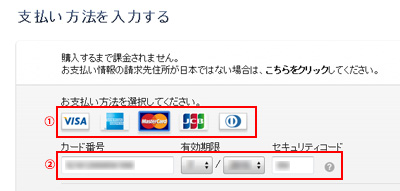
![]() iTunes Card/App Store Cardで支払う
iTunes Card/App Store Cardで支払う
iTunes Card/App Store Card裏面のラベルを削りコードを確認・入力します。
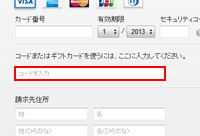

iTunes Card/App Store Cardは、アップルストア・家電量販店・コンビニエンスストアなどで購入することができます。またオンラインストアでの購入も可能です。
5. 請求書住所を入力する
続けて請求先住所に必要な情報を入力し、「Apple IDの作成」をクリックします。
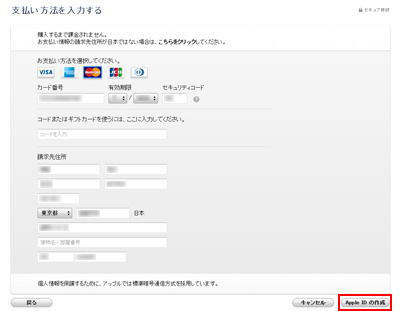
6. 登録したメールアドレスに送信される認証メールを確認する
登録したメールアドレス(Apple ID)に認証メールが送信されます。
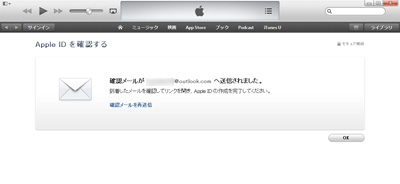
登録したメールアドレスに送られているメールを確認し、「今すぐ確認」をクリックします。
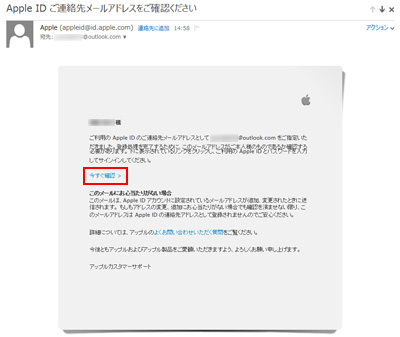
7. Apple IDの作成を完了する
メールアドレスの確認画面が表示されるので、登録した「Apple ID(メールアドレス)」及び「パスワード」を入力し、「メールアドレスの確認」をクリックします。
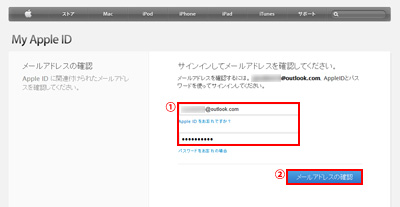
登録したメールアドレスが確認され、Apple IDの作成は完了となります。
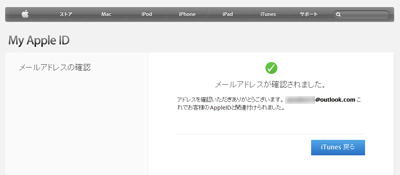
「iTunesに戻る」をクリックすると、iTunesが起動し、Apple IDの作成完了画面が表示されます。
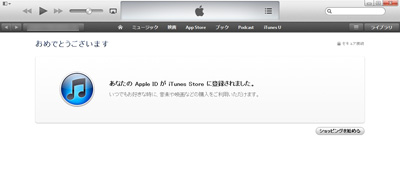
![]() 関連情報
関連情報
【Amazon】人気のiPhoneランキング
更新日時:2025/12/05 08:00
【Amazon】人気のKindleマンガ
更新日時:2025/12/05 08:00